Het is tijd om op afstand hulp te krijgen voor uw pc-problemen
- Het hulpprogramma Hulp op afstand in Windows is een geweldige manier om vrienden, familie en collega's te helpen met technische problemen.
- Met deze functie kunt u via internet verbinding maken met een andere computer en het scherm bekijken terwijl u hulp biedt.
- In dit artikel onderzoeken we de verschillende manieren waarop u de functie op uw Windows-pc kunt in- of uitschakelen.
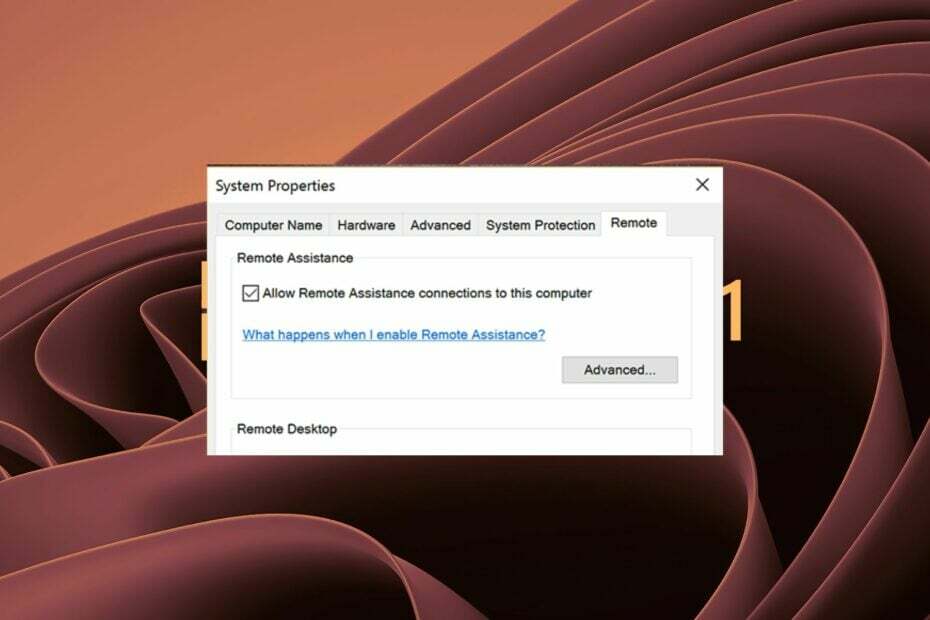
XINSTALLEREN DOOR OP HET DOWNLOADBESTAND TE KLIKKEN
- Fortect downloaden en installeren op uw pc.
- Start de tool en Begin met scannen om kapotte bestanden te vinden die de problemen veroorzaken.
- Klik met de rechtermuisknop op Start reparatie om problemen op te lossen die van invloed zijn op de beveiliging en prestaties van uw computer.
- Fortect is gedownload door 0 lezers deze maand.
Hulp op afstand voor Windows is een functie waarmee gebruikers hulp kunnen vragen aan andere gebruikers wanneer ze problemen hebben met hun computer.
Het kan worden gebruikt om problemen op te lossen of om hulp te bieden wanneer een gebruiker een taak op een andere computer moet uitvoeren. Aan de kant van de ontvanger hoeven ze alleen maar uw hulp te accepteren. Hulp op afstand is standaard ingeschakeld, maar het is eenvoudig uit te schakelen als u het niet nodig hebt.
Quick Assist en Hulp op afstand zijn vergelijkbare Windows-functies waarmee u problemen met een pc kunt oplossen of ondersteuning van iemand anders kunt krijgen. Ze gebruiken allemaal het RDP-protocol, dus het zou helpen als je schakel Extern bureaublad in.
Hoe verstuur ik een uitnodiging voor hulp op afstand in Windows 11?
U kunt een uitnodiging sturen naar iemand die u wilt helpen met uw computer. Ze ontvangen een link waarmee ze verbinding kunnen maken via de tool Hulp op afstand.
Volg hiervoor de onderstaande stappen:
- Druk op de ramen + R toetsen tegelijkertijd om de Loop commando.
- Typ in msra in het dialoogvenster en druk op Binnenkomen.
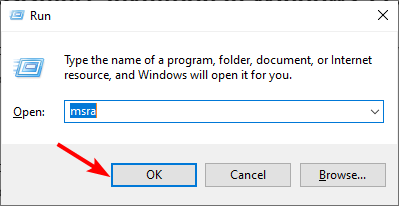
- Selecteer Nodig iemand die je vertrouwt uit om je te helpen.
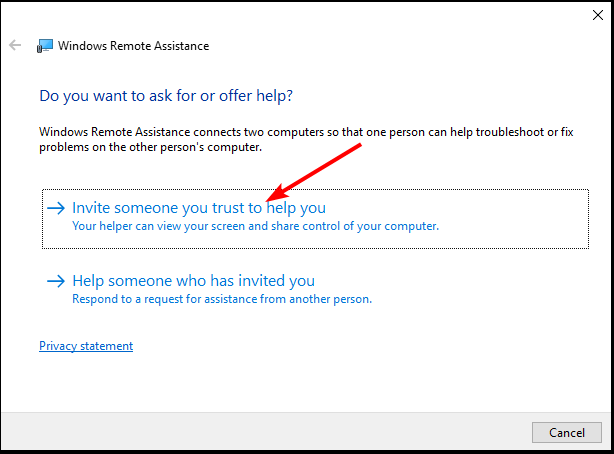
- Klik op Gebruik e-mail om een uitnodiging te versturen.
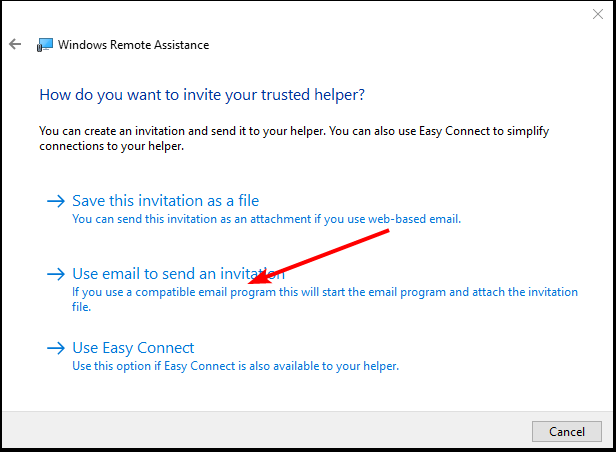
- De andere partij ontvangt per e-mail een uitnodiging om deel te nemen.
Hoe schakel ik Windows Hulp op afstand in of uit?
1. Schakel Windows Hulp op afstand in of uit via Uitvoeren
De eerste aanbevolen methode om uit te proberen als u Windows Hulp op afstand wilt beheren, is door er toegang toe te krijgen via de functie Uitvoeren. Het is ingebouwd op uw Windows-apparaat en veilig in gebruik.
Via een eenvoudige opdracht die in het dialoogvenster Uitvoeren wordt ingevoegd, kunt u verbindingen op afstand met uw pc toestaan of voorkomen.
1. Druk op deramen+Rtoetsen tegelijkertijd om deLoopcommando.
2. Type SysteemeigenschappenGeavanceerd in het dialoogvenster en druk vervolgens op Binnenkomen of klik op OK.
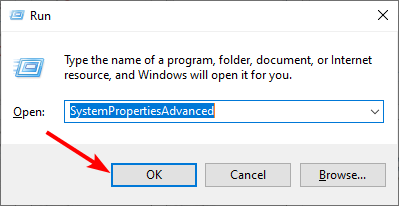
3. Navigeer naar de Op afstandtabblad.
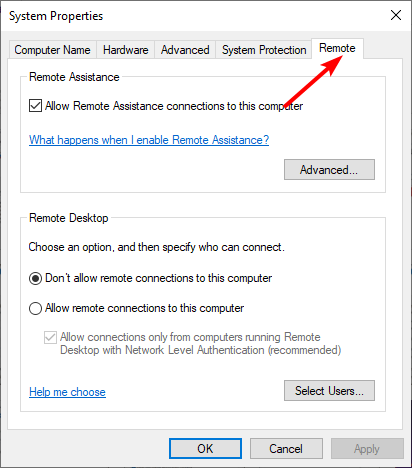
Expert-tip:
GESPONSORD
Sommige pc-problemen zijn moeilijk aan te pakken, vooral als het gaat om ontbrekende of beschadigde systeembestanden en opslagplaatsen van uw Windows.
Zorg ervoor dat u een speciale tool gebruikt, zoals Fortect, die uw kapotte bestanden scant en vervangt door hun nieuwe versies uit de repository.
4. Onder Hulp op afstand, kunt u kiezen of u deze functie op uw Windows-pc wilt in- of uitschakelen.
Rekening Verbindingen voor hulp op afstand met deze computer toestaan om de instelling in te schakelen.
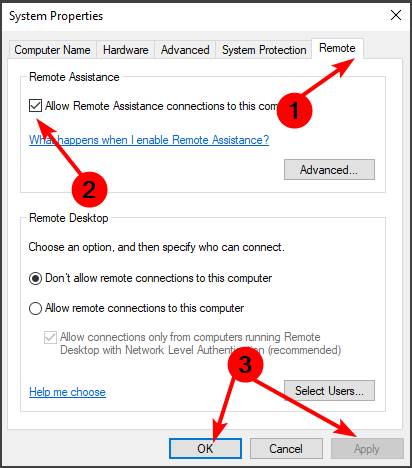
5. USchakel het in om Hulp op afstand uit te schakelen.
6. Nadat u uw keuze hebt gemaakt, drukt u opToepassen En OK om de wijzigingen op te slaan.
2. Gebruik het Configuratiescherm om de instellingen voor Hulp op afstand te beheren
- Druk op de ramen sleutel, typ in Controlepaneel in de zoekbalk en klik Open.

- Navigeren naar Systeem en veiligheid.
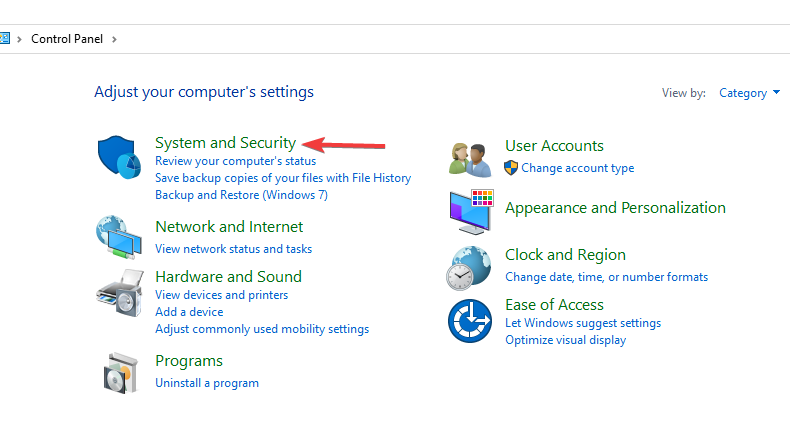
- Klik op Toegang op afstand toestaan.
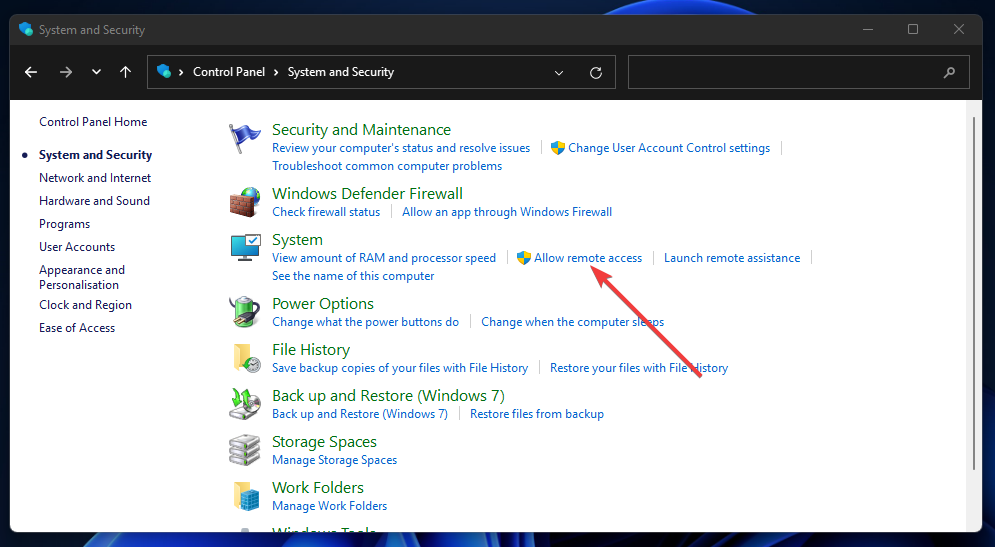
- Navigeer naar de Op afstand tabblad.
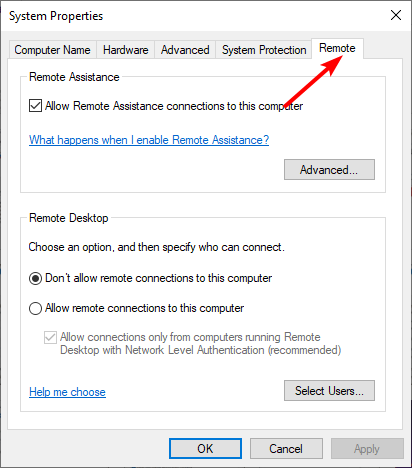
- Onder Hulp op afstand, rekening Verbindingen voor hulp op afstand met deze computer toestaan om in te schakelen en uit te schakelen om uit te schakelen en druk vervolgens op Toepassen En OK om wijzigingen op te slaan.
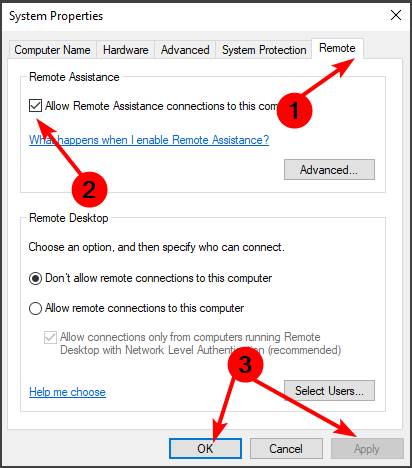
3. Pas het register aan om verbindingen voor hulp op afstand toe te staan of te voorkomen
- Druk op de ramen + R toetsen tegelijkertijd om de Loop commando.
- Type regedit in de dialoogvenster en klik vervolgens op Binnenkomen.
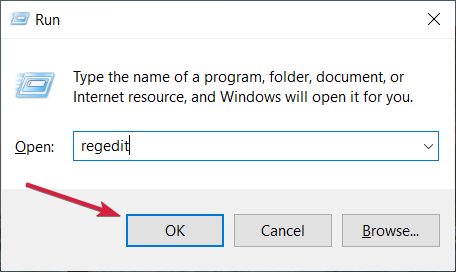
- Navigeer naar de volgende locatie:
HKEY_LOCAL_MACHINE\SYSTEM\CurrentControlSet\Control\Hulp op afstand - Dubbelklik op fAllowToGetHelp om de te bewerken DWORD en verander het Waarde data tot 1 om in te schakelen en 0 om uit te schakelen.
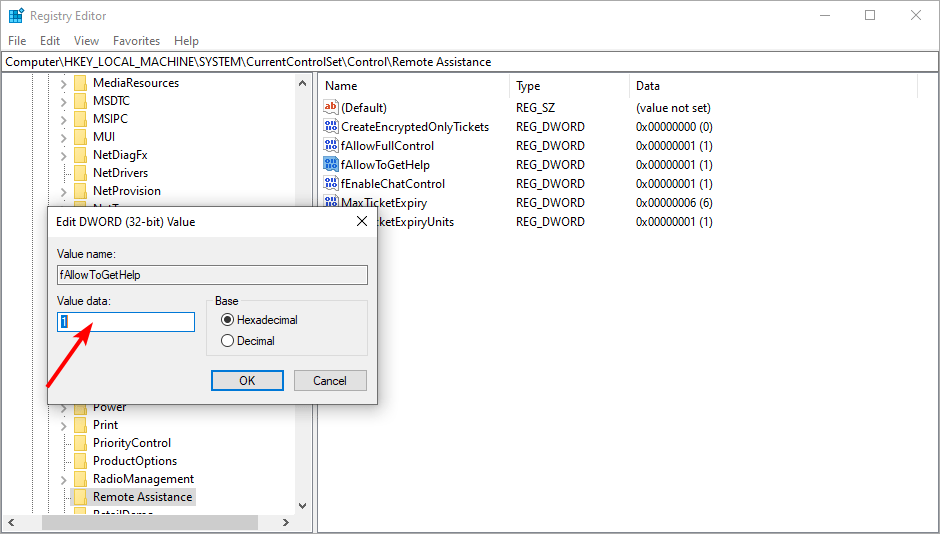
- Wat is Scrobj.dll en hoe dit te verhelpen als het ontbreekt
- Bcryptprimitives.dll: wat is het en hoe de fouten te herstellen
- Moeiteloos een back-up van uw bestanden maken? Build 23466 is hier
Wat is het verschil tussen Hulp op afstand en Extern bureaublad?
Hulp op afstand is een functie waarmee u uw scherm met iemand anders kunt delen, zodat zij u kunnen helpen bij het oplossen van een probleem. Het is een functie in Windows waarmee een andere gebruiker uw scherm kan bekijken en uw muis en toetsenbord kan bedienen.
Windows 11 Hulp op afstand gebruikt het Remote Desktop Protocol (RDP) om verbinding te maken met de externe computer. Deze functie kan handig zijn bij het oplossen van problemen met uw pc of bij het helpen van gebruikers bij het navigeren door Windows.
Remote Desktop is een andere technologie waarmee u op afstand verbinding kunt maken met een computer. Met Remote Desktop heeft u echter volledige toegang tot het externe systeem, inclusief volledige toegang tot alle bestanden en programma's op dat systeem.
Windows 11 heeft een ingebouwde Remote Desktop, maar als u meer functies en veel meer functionaliteit wenst, kan dat installeer Remote Desktop-software.
Onthoud dat wanneer u RDP-verbindingen gebruikt, uw IP-adres wordt blootgesteld aan cybercriminelen en als u een zwak wachtwoord heeft, kan uw systeem kwetsbaar zijn voor aanvallen. Het is belangrijk om gebruik een VPN met Remote Desktop om uw verbinding te beveiligen en uw identiteit te maskeren.
Je hebt ook een nodig efficiënt antivirusprogramma als u vaak Remote Desktop en Hulp op afstand gebruikt.
Laat ons uw ervaring met Hulp op afstand weten als u deze hebt gebruikt in het opmerkingengedeelte hieronder.
Nog steeds problemen?
GESPONSORD
Als de bovenstaande suggesties uw probleem niet hebben opgelost, kan uw computer ernstigere Windows-problemen ondervinden. We raden aan om een alles-in-één oplossing te kiezen zoals Fortect om problemen efficiënt op te lossen. Klik na de installatie gewoon op de Bekijken&Herstellen knop en druk vervolgens op Start reparatie.
![Oplossing: wachten tot de hostcomputer verbinding maakt [GoToMyPC-fout]](/f/9e839bc1a83b1b42919bb933ffa992cf.png?width=300&height=460)

